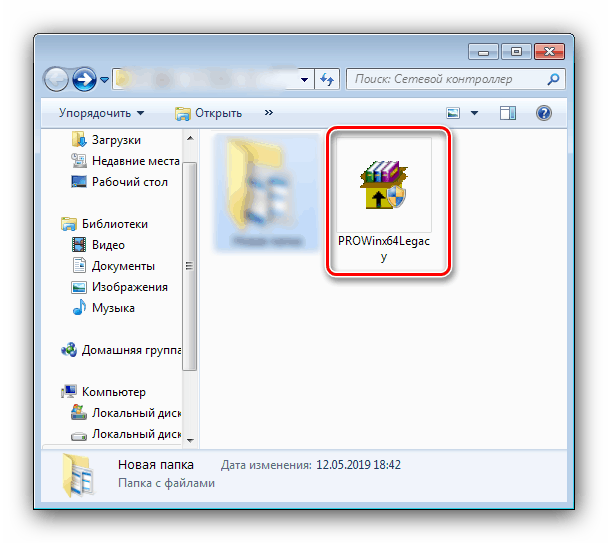Pridobivanje gonilnikov za omrežni krmilnik v sistemu Windows 7

Ena najpomembnejših komponent sodobnega računalnika je omrežni krmilnik (Ethernet): naprava, prek katere računalnik ali prenosni računalnik lahko dostopa do ožičenega interneta ali je del lokalnega omrežja. Seveda je brez gonilnikov omrežni krmilnik neuporaben, danes pa želimo razmisliti o metodologiji za pridobivanje programske opreme zanj v okolju operacijskega sistema Windows 7.
Bodite pozorni! Članek nadalje obravnava način pridobivanja gonilnikov za žične adapterje. Če vas zanima brezžična povezava, uporabite spodnjo povezavo!
Preberite tudi: Pridobivanje gonilnikov za adapter Wi-Fi
Vsebina
Programska oprema za omrežni krmilnik v sistemu Windows 7
Kljub Microsoftovi uradni zavrnitvi podpore "sedmerici" je ta operacijski sistem še vedno priljubljen pri uporabnikih, zato mnogi razvijalci še vedno izdajajo posodobljene različice gonilnikov zanj. Ko govorimo o posebnih metodah, omenimo uporabo virov proizvajalca naprave ali uradni pripomoček iz njega, program za gonilniške pakete, iskanje po identifikatorju strojne opreme ali sistemskih orodij.
Opomba: Ker internet zaradi napačnega gonilnika za omrežni adapter morda ni na voljo v računalniku, bo iskanje in prenos v tem primeru treba izvesti v drugi napravi, po zaključku postopka pa boste morali prenesti namestitveno datoteko programske opreme (na primer z uporabo USB-pogona) in zagnati njegova namestitev.
Metoda 1: Uradna spletna stran proizvajalca
Najboljši način za pridobivanje gonilnikov za katero koli napravo in kateri koli operacijski sistem je prenos ustreznega paketa z uradnega spletnega mesta proizvajalcev opreme. Mnoga podjetja sproščajo omrežne krmilnike, zato bomo kot primer uporabili vir Intel.
- Po prenosu spletnega mesta najprej poiščite elemente menija z imenom »Podpora« , »Podpora« , »Prenosi« ali »Datoteke in prenosi« - običajno datoteke, ki jih potrebujemo, dobimo od tam.
- Veliki proizvajalci ne proizvajajo samo omrežnih krmilnikov, zato boste morda morali izbrati pravo kategorijo opreme.
- Nato pojdite na stran posebej za vaš model naprave. Ne pozabite izbrati pravilne kategorije za prenos in operacijski sistem, če se to ne zgodi samodejno.
- Prenesite ustrezen programski paket za operacijski sistem Windows 7 potrebne bitne globine. Na tem mestu bodite previdni, saj različica x64 najverjetneje ni primerna za x32 in obratno.
- Bodite pozorni na obliko, v kateri so gonilniki razdeljeni. V primeru datoteke EXE jo preprosto zaženite in sledite navodilom za namestitev.
![Namestitev gonilnikov za omrežni krmilnik v sistemu Windows 7 z mesta razvijalcev]()
Nekateri proizvajalci prakticirajo pakiranje gonilnikov v arhiv, ki jih bo treba razpakirati za nadaljnjo namestitev.
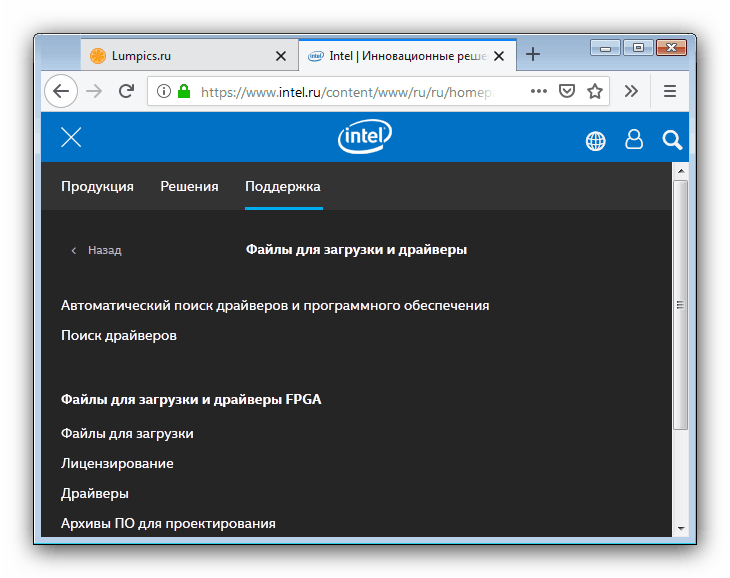

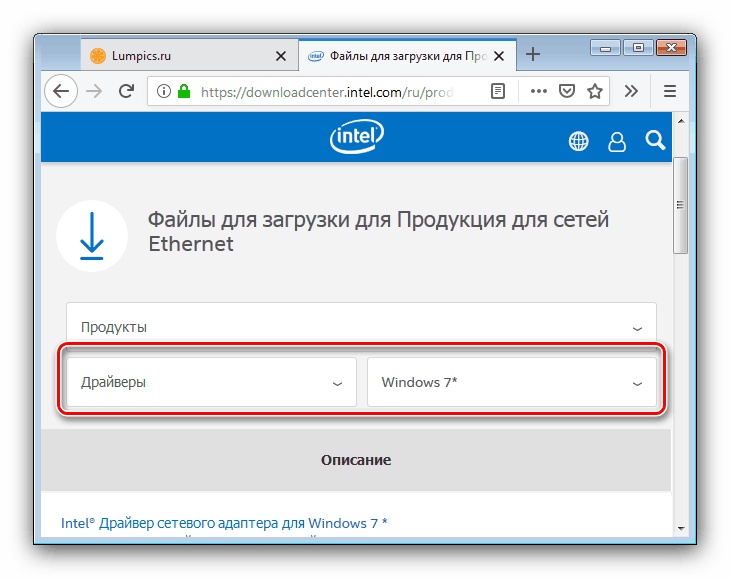
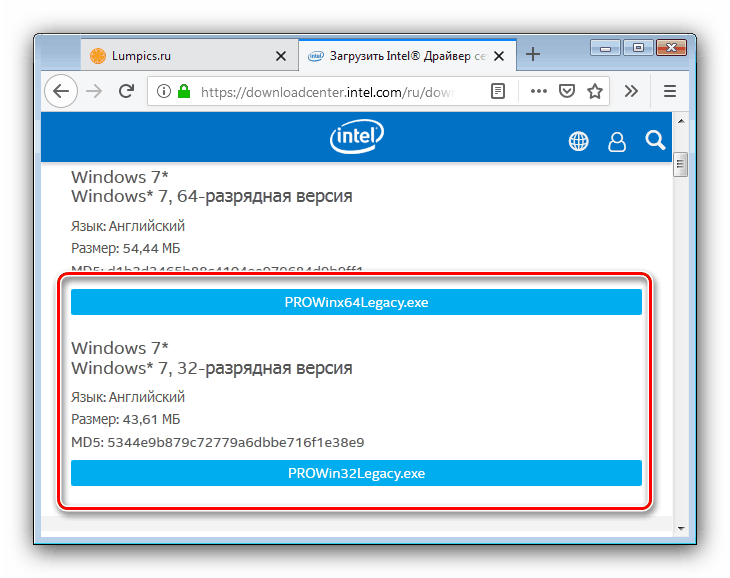
Po namestitvi gonilnikov ne pozabite znova zagnati naprave: običajno brez tega postopka sistem ne more vzeti komponente programske opreme regulatorja.
2. način: Uradni uporabniški uporabnik
Številni dobavitelji opreme, zlasti veliki predvajalniki, kot so Intel, ASUS in Hewlett-Packard, vam omogočajo, da sprejemate gonilnike za svoje naprave s pomočjo posebnega pripomočka za posodobitev. Takšne rešitve se v bistvu ne razlikujejo od prenašanja programske opreme z uradne strani, ampak zagotavljajo več udobja in manj delovne sile. Navodila za delo z osnovnimi pripomočki dobite na naslednjih povezavah. 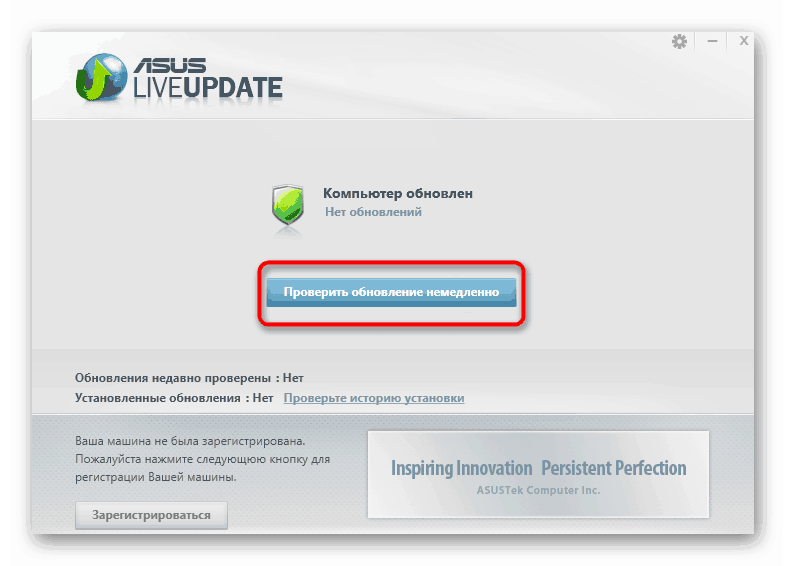
Lekcija: Uporaba voznikov z uporabo ASUS Live Update , HP-jev pomočnik za podporo , Intelov pomočnik za gonilnike in podporo
3. način: DriverPack aplikacija
Ko govorimo o uradnih storitvah, ne moremo omeniti druge možnosti tretjih razvijalcev: skupina programov, znana pod izrazom "drivepacks". Takšne aplikacije so po funkcionalnosti zelo podobne uradnim izdelkom, vendar imajo več prednosti, kot so vsestranskost in velika baza podatkov. Najbolj izjemne rešitve iz te kategorije so predstavljene v ločenem gradivu.
Več podrobnosti: Najboljša programska oprema za namestitev gonilnikov
S predstavljenega seznama želimo biti pozorni na program Rešitev DriverPack , na strani katere je jasen vmesnik in obsežen seznam podprtih omrežnih krmilnikov. 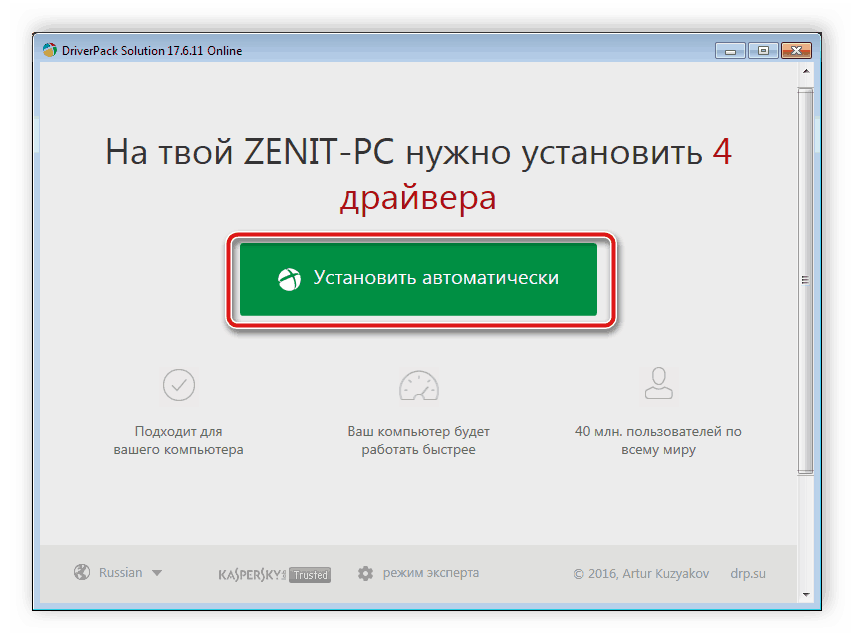
Lekcija: Kako posodobiti gonilnike s pomočjo DriverPack Solution
4. način: ID regulatorja
Druga metoda za iskanje programske opreme za razred naprav, ki se obravnavajo v sistemu Windows 7, je pridobitev strojne identifikatorje omrežnega krmilnika. To lahko storite prek "Upravitelja naprav" . Potem naj bi ga po prejemu zaporedja uporabil na enem od posebnih virov (npr. Razvidno ali Getdrivers ), od koder lahko prenesete ustrezen programski paket. Podrobneje o vseh fazah postopka, ki smo jih opisali v drugem priročniku.
Lekcija: Kako najti gonilnike z uporabo strojne številke
5. način: Funkcije sistema
Našo današnjo nalogo je mogoče rešiti tudi brez odpiranja brskalnika - dovolj je sistemskih orodij, zlasti že omenjenega »Upravitelja naprav« . Navedeni priključek vključuje več načinov za pridobivanje gonilnikov za eno ali drugo strojno komponento. 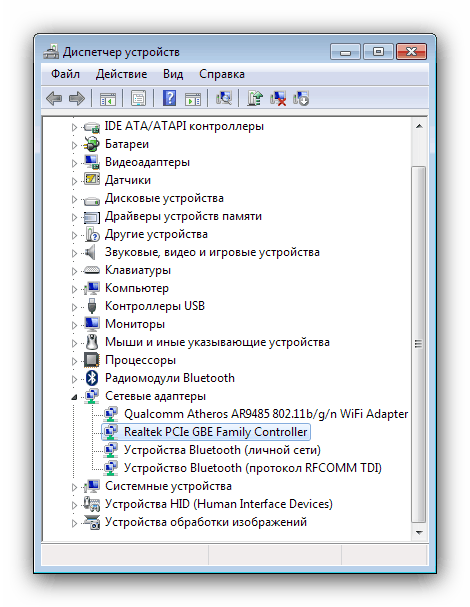
Lekcija: Pridobivanje gonilnikov z uporabo upravitelja naprav
Vendar ta metoda ni zelo zanesljiva: podpora za Windows 7 postopoma opušča, zaradi česar lahko ustrezen razdelek Posodobitvenega centra ni na voljo. Poleg tega, če gonilnik še ni nameščen za omrežni adapter, morda sploh ne bo deloval, zato ta metoda preprosto ne bo delovala.
Zaključek
S tem želimo dokončati pregled metod, s katerimi lahko dobite programsko opremo za omrežne krmilnike v sistemu Windows 7. Kot vidite, postopki niso preveč različni od tistih za katere koli druge komponente namiznega računalnika ali prenosnika.